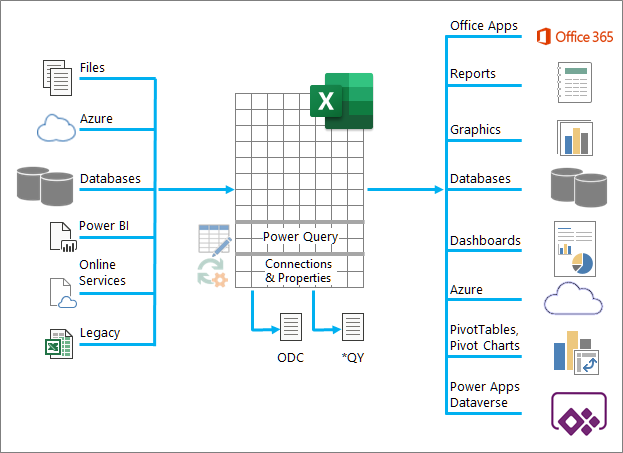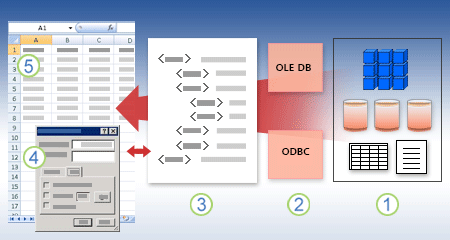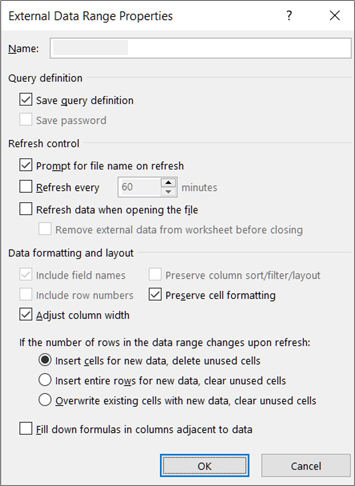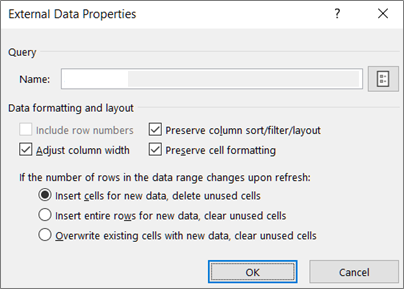데이터가 항상 여정에 있는 경우 Excel은 그랜드 센트럴역과 같습니다. 데이터가 정기적으로 Excel에 진입하고 변경한 다음 떠나는 승객으로 가득 찬 기차라고 상상해 보세요. 모든 형식의 데이터를 가져오고 목록이 계속 증가하는 Excel을 입력하는 방법에는 수십 가지가 있습니다. Excel에 데이터가 있으면 파워 쿼리를 사용하여 원하는 방식으로 셰이프를 변경할 수 있습니다. 데이터는 우리 모두와 마찬가지로 데이터를 원활하게 실행하려면 "관심과 공급" 이 필요합니다. 여기에서 연결, 쿼리 및 데이터 속성이 필요합니다. 마지막으로, 데이터는 다른 데이터 원본에서 가져오고, 보고서, 차트 및 피벗 테이블로 공유되고, Power BI 및 Power Apps로 내보내는 여러 가지 방법으로 Excel 기차역을 떠납니다.
Excel 기차역에 데이터가 있는 동안 수행할 수 있는 주요 작업은 다음과 같습니다.
-
가져오기 다양한 외부 데이터 원본에서 데이터를 가져올 수 있습니다. 이러한 데이터 원본은 컴퓨터, 클라우드 또는 지구 반대편에 있을 수 있습니다. 자세한 내용은 외부 데이터 원본에서 데이터 가져오기를 참조하세요.
-
파워 쿼리 파워 쿼리(이전에는 가져오기 및 변환이라고 함)를 사용하여 다양한 방법으로 데이터를 형성, 변환 및 결합하는 쿼리를 만들 수 있습니다. 작업을 파워 쿼리 템플릿으로 내보내 Power Apps에서 데이터 흐름 작업을 정의할 수 있습니다. 연결된 데이터 형식을 보완하는 데이터 형식을 만들 수도 있습니다. 자세한 내용은 Excel용 파워 쿼리 도움말을 참조하세요.
-
보안 데이터 프라이버시, 자격 증명 및 인증은 항상 지속적인 우려 사항입니다. 자세한 내용은 데이터 원본 설정 및 사용 권한 관리 및 개인 정보 수준 설정을 참조하세요.
-
새로 고침 일반적으로 Excel에 추가, 업데이트 및 삭제와 같은 변경 내용을 가져오려면 가져온 데이터에 새로 고침 작업이 필요합니다. 자세한 내용은 Excel에서 외부 데이터 연결 새로 고침을 참조하세요.
-
연결/속성 각 외부 데이터 원본에는 상황에 따라 변경해야 하는 다양한 연결 및 속성 정보가 연결되어 있습니다. 자세한 내용은 외부 데이터 범위 및 해당 속성 관리, 외부 데이터에 대한 연결 만들기, 편집 및 관리 및 연결 속성을 참조하세요.
-
레거시 레거시 가져오기 마법사 및 MSQuery와 같은 기존 메서드는 계속 사용할 수 있습니다. 자세한 내용은 데이터 가져오기 및 분석 옵션 및 Microsoft Query를 사용하여 외부 데이터 검색을 참조하세요.
다음 섹션에서는 이 분주한 Excel 기차역의 백그라운드에서 발생하는 상황을 자세히 설명합니다.
연결, 쿼리 및 외부 데이터 범위 속성이 있습니다. 연결 및 쿼리 속성에는 모두 기존 연결 정보가 포함됩니다. 대화 상자 제목에서연결 속성은 연결된 쿼리가 없음을 의미하지만 쿼리 속성은 있음을 의미합니다. 외부 데이터 범위 속성은 데이터의 레이아웃과 형식을 제어합니다. 모든 데이터 원본에는 외부 데이터 속성 대화 상자가 있지만 자격 증명 및 새로 고침 정보가 연결된 데이터 원본은 더 큰 외부 범위 데이터 속성 대화 상자를 사용합니다.
다음 정보에는 가장 중요한 대화 상자, 창, 명령 경로 및 해당 도움말 항목이 요약되어 있습니다.
|
대화 상자 또는 창 명령 경로 |
탭 및 터널 |
기본 도움말 항목 |
|---|---|---|
|
최근 원본 데이터 > 최근 원본 |
(탭 없음) 연결 > 탐색기 대화 상자로 가는 터널 |
|
|
연결 속성 또는데이터 연결 마법사 데이터 > 쿼리 및 연결 > 연결 탭 > (연결을 마우스 오른쪽 단추로 클릭) > 속성 |
사용 현황 탭정의 탭다음에서 사용 탭 |
|
|
쿼리 속성 데이터 > 기존 연결 > (연결을 마우스 오른쪽 단추로 클릭) > 연결 속성 편집 또는 데이터 > 쿼리 및 연결 | 쿼리 탭 > (연결을 마우스 오른쪽 단추로 클릭) > 속성 또는쿼리 > 속성 또는데이터 > 모두 새로 고침 > 연결 (로드된 쿼리 워크시트에 배치된 경우) |
사용 현황 탭정의 탭다음에서 사용 탭 |
|
|
쿼리 및 연결 데이터 > 쿼리 및 연결 |
쿼리 탭연결 탭 |
|
|
기존 연결 데이터 > 기존 연결 |
연결 탭테이블 탭 |
|
|
외부 데이터 속성 또는외부 데이터 범위 속성 또는데이터 > 속성 (쿼리 워크시트에 배치되지 않은 경우 사용 안 함) |
다음에서 사용됨 탭(연결 속성 대화 상자에서) 오른쪽 터널의 새로 고침 단추를 쿼리 속성으로 |
|
|
연결 속성 > 정의 탭 > 연결 파일 내보내기 또는쿼리 > 연결 파일 내보내기 |
(탭 없음) 데이터파일 대화 상자데이터 원본 폴더로 가는 터널 |
Excel 통합 문서의 데이터는 서로 다른 두 위치에서 가져올 수 있습니다. 데이터는 통합 문서에 직접 저장되거나 텍스트 파일, 데이터베이스 또는 OLAP(온라인 분석 처리) 큐브와 같은 외부 데이터 원본에 저장될 수 있습니다. 이 외부 데이터 원본은 외부 데이터 원본을 찾고, 로그인하고, 액세스하는 방법을 설명하는 정보 집합인 데이터 연결을 통해 통합 문서에 연결됩니다.
외부 데이터에 연결할 때의 주요 이점은 데이터를 통합 문서에 반복적으로 복사하지 않고 이 데이터를 주기적으로 분석할 수 있다는 것입니다. 이는 시간이 오래 걸리고 오류가 발생하기 쉬운 작업입니다. 외부 데이터에 연결한 후 데이터 원본이 새 정보로 업데이트될 때마다 원래 데이터 원본에서 Excel 통합 문서를 자동으로 새로 고치거나 업데이트할 수도 있습니다.
연결 정보는 통합 문서에 저장되며 ODC(Office 데이터 연결) 파일(.odc) 또는 데이터 원본 이름 파일(.dsn)과 같은 연결 파일에 저장할 수도 있습니다.
외부 데이터를 Excel로 가져오려면 데이터에 액세스해야 합니다. 액세스하려는 외부 데이터 원본이 로컬 컴퓨터에 없는 경우 데이터베이스 관리자에게 암호, 사용자 권한 또는 기타 연결 정보를 문의해야 할 수 있습니다. 데이터 원본이 데이터베이스인 경우 데이터베이스가 배타적 모드로 열리지 않는지 확인합니다. 데이터 원본이 텍스트 파일 또는 스프레드시트인 경우 다른 사용자가 단독 액세스를 위해 열지 않았는지 확인합니다.
또한 많은 데이터 원본에는 Excel, 연결 파일 및 데이터 원본 간의 데이터 흐름을 조정하기 위해 ODBC 드라이버 또는 OLE DB 공급자가 필요합니다.
다음 다이어그램에서는 데이터 연결에 대한 핵심 사항을 요약합니다.
1. Analysis Services, SQL Server, Microsoft Access, 기타 OLAP 및 관계형 데이터베이스, 스프레드시트 및 텍스트 파일 등 연결할 수 있는 다양한 데이터 원본이 있습니다.
2. 많은 데이터 원본에 연결된 ODBC 드라이버 또는 OLE DB 공급자가 있습니다.
3. 연결 파일은 데이터 원본에서 데이터에 액세스하고 검색하는 데 필요한 모든 정보를 정의합니다.
4. 연결 정보는 연결 파일에서 통합 문서로 복사되며 연결 정보를 쉽게 편집할 수 있습니다.
5. 통합 문서에 직접 저장된 데이터를 사용하는 것처럼 데이터를 사용할 수 있도록 통합 문서에 복사됩니다.
연결 파일을 찾으려면 기존 연결 대화 상자를 사용합니다. (데이터 > 기존 연결을 선택합니다.) 이 대화 상자를 사용하면 다음과 같은 유형의 연결을 볼 수 있습니다.
-
통합 문서의 연결
이 목록에는 통합 문서의 모든 현재 연결이 표시됩니다. 이 목록은 데이터 연결 마법사의 데이터 원본 선택 대화 상자를 사용하여 만든 연결 또는 이전에 이 대화 상자에서 연결로 선택한 연결에서 만들어집니다.
-
컴퓨터의 연결 파일
이 목록은 일반적으로 문서 폴더에 저장되는 내 데이터 원본 폴더에서 만들어집니다.
-
네트워크의 연결 파일
이 목록은 로컬 네트워크의 폴더 집합에서 만들 수 있으며, 이 위치는 Microsoft Office 그룹 정책 배포 또는 SharePoint 라이브러리의 일부로 네트워크를 통해 배포할 수 있습니다.
Excel을 연결 파일 편집기로 사용하여 통합 문서 또는 연결 파일에 저장된 외부 데이터 원본에 대한 연결을 만들고 편집할 수도 있습니다. 원하는 연결을 찾을 수 없는 경우 더 찾아보기를 클릭하여 데이터 원본 선택 대화 상자를 표시한 다음 새 원본을 클릭하여 데이터 연결 마법사를 시작하여 연결을 만들 수 있습니다.
연결을 만든 후 연결 속성 대화 상자(데이터 > 쿼리 및 연결 > 연결 탭 >(연결을 마우스 오른쪽 단추로 클릭) >속성을 선택)를 사용하여 외부 데이터 원본에 대한 연결에 대한 다양한 설정을 제어하고 연결 파일을 사용, 다시 사용 또는 전환할 수 있습니다.
참고 때때로 연결 속성 대화 상자의 이름은 파워 쿼리(이전의 가져오기 및 변환)에서 만들어진 쿼리가 연결된 경우 쿼리 속성 대화 상자로 지정됩니다.
연결 파일을 사용하여 데이터 원본에 연결하는 경우 Excel은 연결 파일의 연결 정보를 Excel 통합 문서로 복사합니다. 연결 속성 대화 상자를 사용하여 변경하는 경우 연결을 만드는 데 사용되었을 수 있는 원본 데이터 연결 파일이 아니라 현재 Excel 통합 문서에 저장된 데이터 연결 정보를 편집합니다(정의 탭의 연결 파일 속성에 표시되는 파일 이름으로 표시됨). 연결 정보(연결 이름 및 연결 설명 속성 제외)를 편집하면 연결 파일에 대한 링크가 제거되고 연결 파일 속성이 지워집니다.
데이터 원본을 새로 고칠 때 연결 파일이 항상 사용되도록 하려면 정의 탭에서 항상 이 파일을 사용하여 이 데이터 새로 고치려고 시도를 클릭합니다. 이 확인란을 선택하면 연결 파일을 사용하는 모든 통합 문서에서 연결 파일 업데이트가 항상 사용되며, 이 속성도 설정되어 있어야 합니다.
연결 대화 상자를 사용하면 연결 만들기, 편집 및 삭제 를 포함하여 이러한 연결을 쉽게 관리할 수 있습니다(데이터 > 쿼리 및 연결 > 연결 탭 > (연결을 마우스 오른쪽 단추로 클릭) > 속성을 선택합니다.) 이 대화 상자를 사용하여 다음을 수행할 수 있습니다.
-
통합 문서에서 사용 중인 연결을 만들고, 편집하고, 새로 고치고, 삭제합니다.
-
외부 데이터의 원본을 확인합니다. 다른 사용자가 연결을 정의한 경우 이 작업을 수행할 수 있습니다.
-
현재 통합 문서에서 각 연결이 사용되는 위치를 표시합니다.
-
외부 데이터에 대한 연결에 대한 오류 메시지를 진단합니다.
-
연결을 다른 서버 또는 데이터 원본으로 리디렉션하거나 기존 연결에 대한 연결 파일을 바꿉니다.
-
연결 파일을 쉽게 만들고 사용자와 공유할 수 있습니다.
연결 파일은 연결을 일관되게 공유하는 데 특히 유용하며, 연결을 보다 쉽게 검색하고, 연결 보안을 개선하고, 데이터 원본 관리를 용이하게 합니다. 연결 파일을 공유하는 가장 좋은 방법은 사용자가 파일을 읽을 수 있지만 지정된 사용자만 파일을 수정할 수 있는 네트워크 폴더 또는 SharePoint 라이브러리와 같은 안전하고 신뢰할 수 있는 위치에 배치하는 것입니다. 자세한 내용은 ODC로 데이터 공유를 참조하세요.
ODC 파일 사용
데이터 원본 선택 대화 상자를 통해 외부 데이터에 연결하거나 데이터 연결 마법사를 사용하여 새 데이터 원본에 연결하여 ODC(Office 데이터 연결) 파일(.odc)을 만들 수 있습니다. ODC 파일은 사용자 지정 HTML 및 XML 태그를 사용하여 연결 정보를 저장합니다. Excel에서 파일 내용을 쉽게 보거나 편집할 수 있습니다.
다른 사용자와 연결 파일을 공유하여 외부 데이터 원본에 대해 동일한 액세스 권한을 부여할 수 있습니다. 다른 사용자는 연결 파일을 열기 위해 데이터 원본을 설정할 필요가 없지만 컴퓨터의 외부 데이터에 액세스하는 데 필요한 ODBC 드라이버 또는 OLE DB 공급자를 설치해야 할 수 있습니다.
ODC 파일은 데이터에 연결하고 데이터를 공유하는 데 권장되는 방법입니다. 연결 파일을 연 다음 연결 속성 대화 상자의 정의 탭에서 연결 파일 내보내기 단추를 클릭하여 다른 기존 연결 파일(DSN, UDL 및 쿼리 파일)을 ODC 파일로 쉽게 변환할 수 있습니다.
쿼리 파일 사용
쿼리 파일은 데이터가 있는 서버의 이름 및 데이터 원본을 만들 때 제공하는 연결 정보를 포함하여 데이터 원본 정보를 포함하는 텍스트 파일입니다. 쿼리 파일은 다른 Excel 사용자와 쿼리를 공유하는 일반적인 방법입니다.
.dqy 쿼리 파일 사용 Microsoft Query를 사용하여 관계형 데이터베이스 또는 텍스트 파일의 데이터에 대한 쿼리가 포함된 .dqy 파일을 저장할 수 있습니다. Microsoft Query에서 이러한 파일을 열면 쿼리에서 반환된 데이터를 보고 쿼리를 수정하여 다른 결과를 검색할 수 있습니다. 쿼리 마법사를 사용하거나 Microsoft 쿼리에서 직접 만들어지는 모든 쿼리에 대해 .dqy 파일을 저장할 수 있습니다.
.oqy 쿼리 파일 사용 .oqy 파일을 저장하여 서버 또는 오프라인 큐브 파일(.ull)의 OLAP 데이터베이스에 있는 데이터에 연결할 수 있습니다. Microsoft Query에서 다차원 연결 마법사를 사용하여 OLAP 데이터베이스 또는 큐브에 대한 데이터 원본을 만들면 .oqy 파일이 자동으로 만들어집니다. OLAP 데이터베이스는 레코드 또는 테이블로 구성되지 않으므로 이러한 데이터베이스에 액세스하기 위해 쿼리 또는 .dqy 파일을 만들 수 없습니다.
.rqy 쿼리 파일 사용 Excel에서는 .rqy 형식으로 쿼리 파일을 열어 이 형식을 사용하는 OLE DB 데이터 원본 드라이버를 지원할 수 있습니다. 자세한 내용은 드라이버에 대한 설명서를 참조하세요.
.qry 쿼리 파일 사용 Microsoft Query는 .dqy 파일을 열 수 없는 이전 버전의 Microsoft Query에서 사용할 쿼리 파일을 .qry 형식으로 열고 저장할 수 있습니다. Excel에서 사용할 쿼리 파일이 .qry 형식인 경우 Microsoft Query에서 파일을 연 다음 .dqy 파일로 저장합니다. .dqy 파일을 저장하는 방법에 대한 자세한 내용은 Microsoft Query 도움말을 참조하세요.
.iqy 웹 쿼리 파일 사용 Excel에서 .iqy 웹 쿼리 파일을 열어 웹에서 데이터를 검색할 수 있습니다. 자세한 내용은 SharePoint에서 Excel로 내보내기를 참조하세요.
외부 데이터 범위(쿼리 테이블이라고도 함)는 워크시트로 가져온 데이터의 위치를 정의하는 정의된 이름 또는 테이블 이름입니다. 외부 데이터에 연결하면 Excel에서 자동으로 외부 데이터 범위를 만듭니다. 유일한 예외는 외부 데이터 범위를 만들지 않는 데이터 원본에 연결된 피벗 테이블 보고서입니다. Excel에서는 다른 데이터와 마찬가지로 외부 데이터 범위의 서식을 지정하고 배치하거나 계산에 사용할 수 있습니다.
Excel에서는 다음과 같이 외부 데이터 범위의 이름을 자동으로 지정합니다.
-
ODC(Office 데이터 연결) 파일의 외부 데이터 범위에는 파일 이름과 동일한 이름이 지정됩니다.
-
데이터베이스의 외부 데이터 범위는 쿼리 이름으로 이름이 지정됩니다. 기본적으로 Query_from_원본은 쿼리를 만드는 데 사용한 데이터 원본의 이름입니다.
-
텍스트 파일의 외부 데이터 범위는 텍스트 파일 이름으로 이름이 지정됩니다.
-
웹 쿼리의 외부 데이터 범위는 데이터가 검색된 웹 페이지의 이름으로 이름이 지정됩니다.
워크시트에 동일한 원본의 외부 데이터 범위가 두 개 이상 있는 경우 범위에 번호가 매겨집니다. 예를 들어 MyText, MyText_1, MyText_2 등이 있습니다.
외부 데이터 범위에는 셀 서식 및 열 너비 유지와 같이 데이터를 제어하는 데 사용할 수 있는 추가 속성(연결 속성과 혼동해서는 안 됨)이 있습니다. 데이터 탭의 연결 그룹에서 속성을 클릭한 다음 외부 데이터 범위 속성 또는 외부 데이터 속성 대화 상자를 변경하여 이러한 외부 데이터 범위 속성을 변경할 수 있습니다.
|
|
|
여러 데이터 원본에 연결하는 데 사용할 수 있는 여러 데이터 개체(예: 외부 데이터 범위 및 피벗 테이블 보고서)가 있습니다. 그러나 연결할 수 있는 데이터 원본의 형식은 각 데이터 개체 간에 다릅니다.
Excel Services에서 연결된 데이터를 사용하고 새로 고칠 수 있습니다. 외부 데이터 원본과 마찬가지로 액세스를 인증해야 할 수 있습니다. 자세한 내용은 Excel에서 외부 데이터 연결 새로 고침을 참조하세요. F또는 자격 증명에 대한 자세한 내용은 Excel Services 인증 설정을 참조하세요.
다음 표에는 Excel의 각 데이터 개체에 대해 지원되는 데이터 원본이 요약되어 있습니다.
|
Excel 데이터 개체 |
외부 데이터 범위를 만드시겠어요? |
OLE DB |
ODBC |
텍스트 파일 |
HTML 파일 |
XML 파일 |
SharePoint 목록 |
|
|
텍스트 가져오기 마법사 |
예 |
아니요 |
아니요 |
예 |
아니요 |
아니요 |
아니요 |
|
|
피벗 테이블 보고서 (비 OLAP) |
아니요 |
예 |
예 |
예 |
아니요 |
아니요 |
예 |
|
|
피벗 테이블 보고서 (OLAP) |
아니요 |
예 |
아니요 |
아니요 |
아니요 |
아니요 |
아니요 |
|
|
Excel 테이블 |
예 |
예 |
예 |
아니요 |
아니요 |
예 |
예 |
|
|
XML 맵 |
예 |
아니요 |
아니요 |
아니요 |
아니요 |
예 |
아니요 |
|
|
웹 쿼리 |
예 |
아니요 |
아니요 |
아니요 |
예 |
예 |
아니요 |
|
|
데이터 연결 마법사 |
예 |
예 |
예 |
예 |
예 |
예 |
예 |
|
|
Microsoft Query |
예 |
아니요 |
예 |
예 |
아니요 |
아니요 |
아니요 |
|
참고: 이러한 파일, 텍스트 가져오기 마법사를 사용하여 가져온 텍스트 파일, XML 맵을 사용하여 가져온 XML 파일 및 웹 쿼리를 사용하여 가져온 HTML 또는 XML 파일은 ODBC 드라이버 또는 OLE DB 공급자를 사용하여 데이터 원본에 연결하지 않습니다.
Excel 테이블 및 명명된 범위에 대한 Excel Services 해결 방법
Excel Services에서 Excel 통합 문서를 표시하려면 데이터에 연결하고 새로 고칠 수 있지만 피벗 테이블 보고서를 사용해야 합니다. Excel Services는 외부 데이터 범위를 지원하지 않습니다. 즉, Excel Services는 데이터 원본, 웹 쿼리, XML 맵 또는 Microsoft Query에 연결된 Excel 테이블을 지원하지 않습니다.
그러나 피벗 테이블을 사용하여 데이터 원본에 연결한 다음 원하는 모든 행 및 열 값이 표시되도록 피벗 테이블을 수준, 그룹 또는 부분합이 없는 2차원 테이블로 디자인 및 레이아웃하여 이 제한을 해결할 수 있습니다.
데이터베이스 메모리 레인을 따라 이동해 보겠습니다.
MDAC, OLE DB 및 OBC 정보
우선, 모든 약어에 대해 사과드립니다. MDAC(Microsoft Data Access Components) 2.8은 Microsoft Windows에 포함되어 있습니다. MDAC를 사용하면 다양한 관계형 및 비관계형 데이터 원본의 데이터에 연결하고 사용할 수 있습니다. Microsoft에서 빌드 및 제공하거나 다양한 타사에서 개발한 ODBC(Open Database Connectivity) 드라이버 또는 OLE DB 공급자를 사용하여 다양한 데이터 원본에 연결할 수 있습니다. Microsoft Office를 설치하면 추가 ODBC 드라이버 및 OLE DB 공급자가 컴퓨터에 추가됩니다.
컴퓨터에 설치된 OLE DB 공급자의 전체 목록을 보려면 데이터 링크 파일에서 데이터 링크 속성 대화 상자를 표시한 다음 공급자 탭을 클릭합니다.
컴퓨터에 설치된 ODBC 공급자의 전체 목록을 보려면 ODBC 데이터베이스 관리자 대화 상자를 표시한 다음 드라이버 탭을 클릭합니다.
다른 제조업체의 ODBC 드라이버 및 OLE DB 공급자를 사용하여 다른 유형의 ODBC 및 OLE DB 데이터베이스를 포함하여 Microsoft 데이터 원본 이외의 원본에서 정보를 가져올 수도 있습니다. 이러한 ODBC 드라이버 또는 OLE DB 공급자를 설치하는 방법에 대한 자세한 내용은 데이터베이스 설명서를 확인하거나 데이터베이스 공급업체에 문의하세요.
ODBC를 사용하여 데이터 원본에 연결
ODBC 아키텍처에서 애플리케이션(예: Excel)은 ODBC 드라이버 관리자에 연결합니다. 그러면 특정 ODBC 드라이버(예: Microsoft SQL ODBC 드라이버)를 사용하여 데이터 원본(예: Microsoft SQL Server 데이터베이스)에 연결합니다.
ODBC 데이터 원본에 연결하려면 다음을 수행합니다.
-
데이터 원본이 포함된 컴퓨터에 적절한 ODBC 드라이버가 설치되어 있는지 확인합니다.
-
ODBC 데이터 원본 관리자를 사용하여 연결 정보를 레지스트리 또는 DSN 파일에 저장하거나 Microsoft Visual Basic 코드의 연결 문자열을 사용하여 연결 정보를 ODBC 드라이버 관리자에 직접 전달하여 DSN(데이터 원본 이름)을 정의합니다.
데이터 원본을 정의하려면 Windows에서 시작 단추를 클릭한 다음 제어판클릭합니다. 시스템 및 유지 관리를 클릭한 다음 관리 도구를 클릭합니다. 성능 및 유지 관리를 클릭하고 관리 도구를 클릭합니다. 그런 다음 데이터 원본(ODBC)을 클릭합니다. 다양한 옵션에 대한 자세한 내용을 보려면 각 대화 상자에서 도움말 단추를 클릭합니다.
컴퓨터 데이터 원본
컴퓨터 데이터 원본은 사용자 정의 이름을 사용하여 특정 컴퓨터의 레지스트리에 연결 정보를 저장합니다. 컴퓨터 데이터 원본은 정의된 컴퓨터에서만 사용할 수 있습니다. 컴퓨터 데이터 원본에는 사용자와 시스템이라는 두 가지 유형이 있습니다. 사용자 데이터 원본은 현재 사용자만 사용할 수 있으며 해당 사용자에게만 표시됩니다. 시스템 데이터 원본은 컴퓨터의 모든 사용자가 사용할 수 있으며 컴퓨터의 모든 사용자에게 표시됩니다.
컴퓨터 데이터 원본은 로그온한 사용자만 컴퓨터 데이터 원본을 볼 수 있고 원격 사용자가 컴퓨터 데이터 원본을 다른 컴퓨터로 복사할 수 없도록 하기 때문에 보안을 강화하려는 경우에 특히 유용합니다.
파일 데이터 원본
파일 데이터 원본(DSN 파일이라고도 함)은 연결 정보를 레지스트리가 아닌 텍스트 파일에 저장하며 일반적으로 컴퓨터 데이터 원본보다 사용하기에 더 유연합니다. 예를 들어 애플리케이션이 사용하는 모든 컴퓨터에 일관되고 정확한 연결 정보를 사용할 수 있도록 올바른 ODBC 드라이버가 있는 컴퓨터에 파일 데이터 원본을 복사할 수 있습니다. 또는 파일 데이터 원본을 단일 서버에 배치하고 네트워크의 여러 컴퓨터 간에 공유하고 한 위치에서 연결 정보를 쉽게 유지 관리할 수 있습니다.
파일 데이터 원본도 공유할 수 없습니다. 공유 불가능한 파일 데이터 원본은 단일 컴퓨터에 상주하며 컴퓨터 데이터 원본을 가리킵니다. 공유할 수 없는 파일 데이터 원본을 사용하여 파일 데이터 원본에서 기존 컴퓨터 데이터 원본에 액세스할 수 있습니다.
OLE DB를 사용하여 데이터 원본에 연결
OLE DB 아키텍처에서 데이터에 액세스하는 애플리케이션을 데이터 소비자(예: Excel)라고 하며 데이터에 대한 네이티브 액세스를 허용하는 프로그램을 데이터베이스 공급자(예: Microsoft OLE DB Provider for SQL Server)라고 합니다.
유니버설 데이터 링크 파일(.udl)에는 데이터 소비자가 해당 데이터 원본의 OLE DB 공급자를 통해 데이터 원본에 액세스하는 데 사용하는 연결 정보가 포함됩니다. 다음 중 하나를 수행하여 연결 정보를 만들 수 있습니다.
-
데이터 연결 마법사에서 데이터 링크 속성 대화 상자를 사용하여 OLE DB 공급자에 대한 데이터 링크를 정의합니다.
-
.udl 파일 이름 확장명을 사용하여 빈 텍스트 파일을 만든 다음 데이터 링크 속성 대화 상자를 표시하는 파일을 편집합니다.